Встановлення на Windows, Android та iOS
Доступ до хмарного серверу та історичних даних для аналізу та візуалізації можна отримати з особистого кабінету в універсальному WEB-додатку smart-MAIC Dashboard, який доступний у будь-якому інтернет-браузері та на будь-якій операційній системі.
Однак, для більшого комфорту рекомендуємо встановити smart-MAC Dahboard як окрему програму, скориставшись інструкціями нижче.Встановлення на операційній системі Windows
Запустіть браузер Google Chrome (якщо його немає, інсталюйте) або використовуйте будь-який інший веб-браузер.
Відкрийте Дашборд https://dash.smart-maic.com/
Створіть ярлик на робочому столі, який запускатиме WEB додаток.
При створенні ярлика позначте "Відкривати окремому вікні", якщо така опція є.
Або "Встановити сторінку як додаток..."
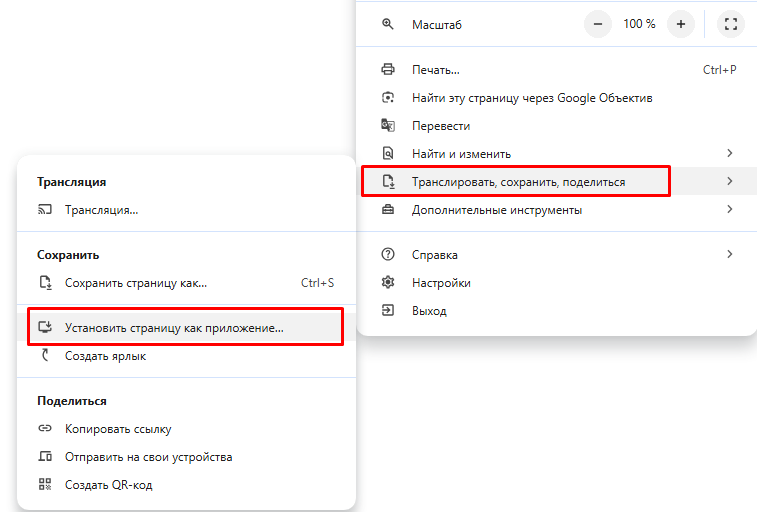
Встановлення на Android
1. В інтернет-браузері Chrome (рекомендуємо)
Відкрийте програму smart-MAIC Dashboard в інтернет-браузері Chrome, вказавши адресу:
У верхньому правому куті натисніть кнопку МЕНЮ (три точки) і виберіть "Додати на головний екран".
Вкажіть бажане ім'я програми та натисніть "ДОДАТИ". Додаток створено та готове до роботи.
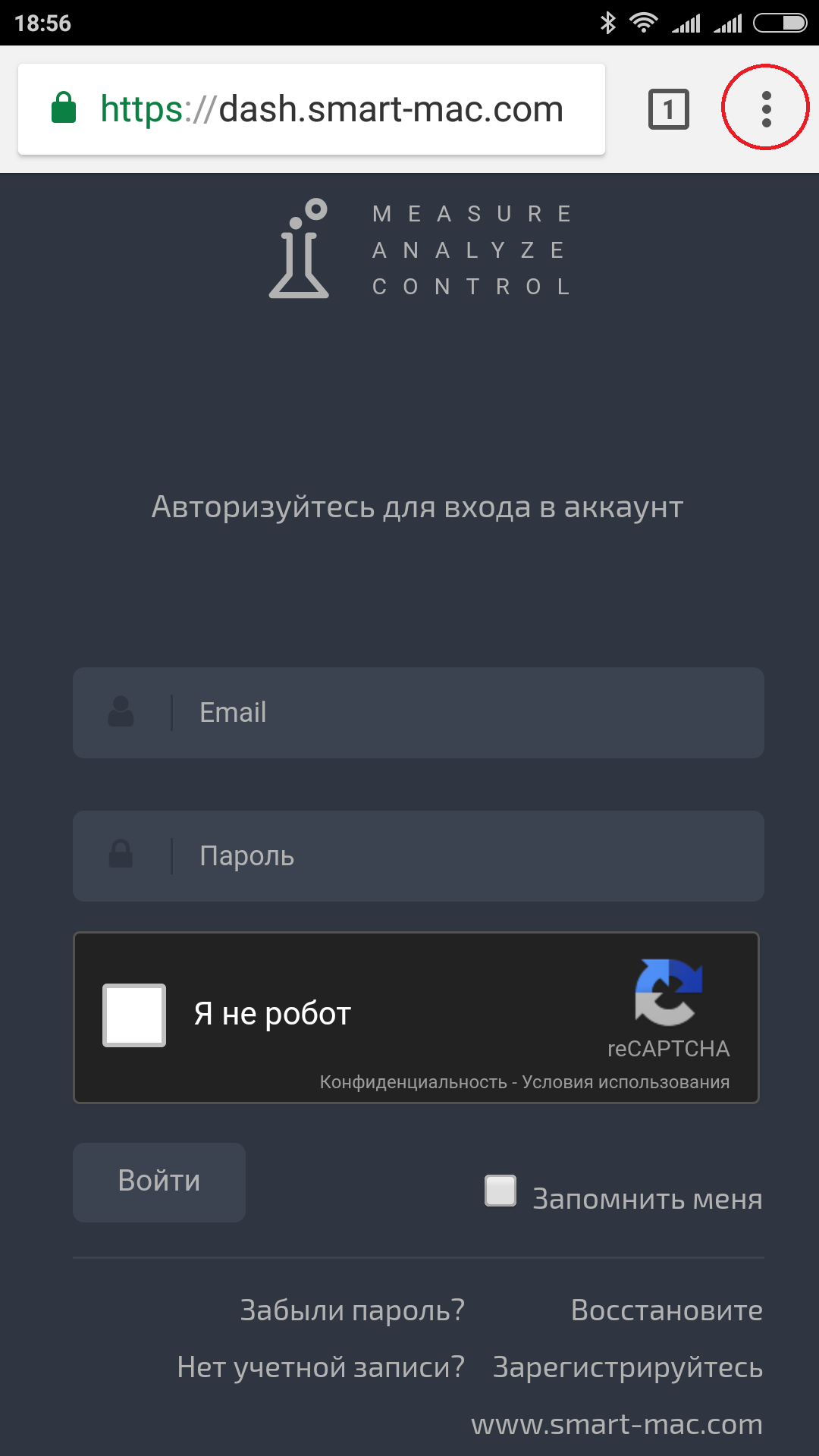
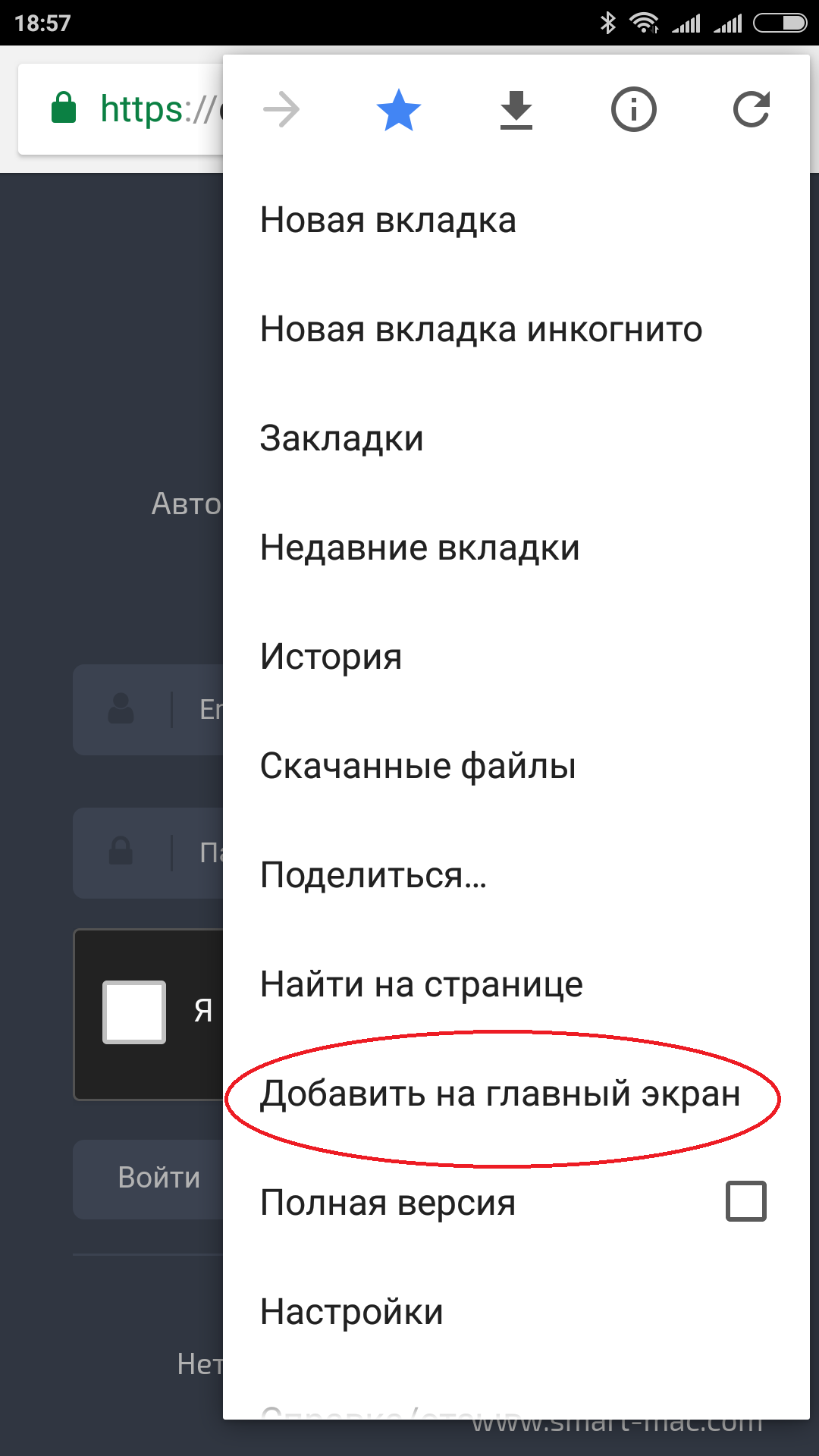
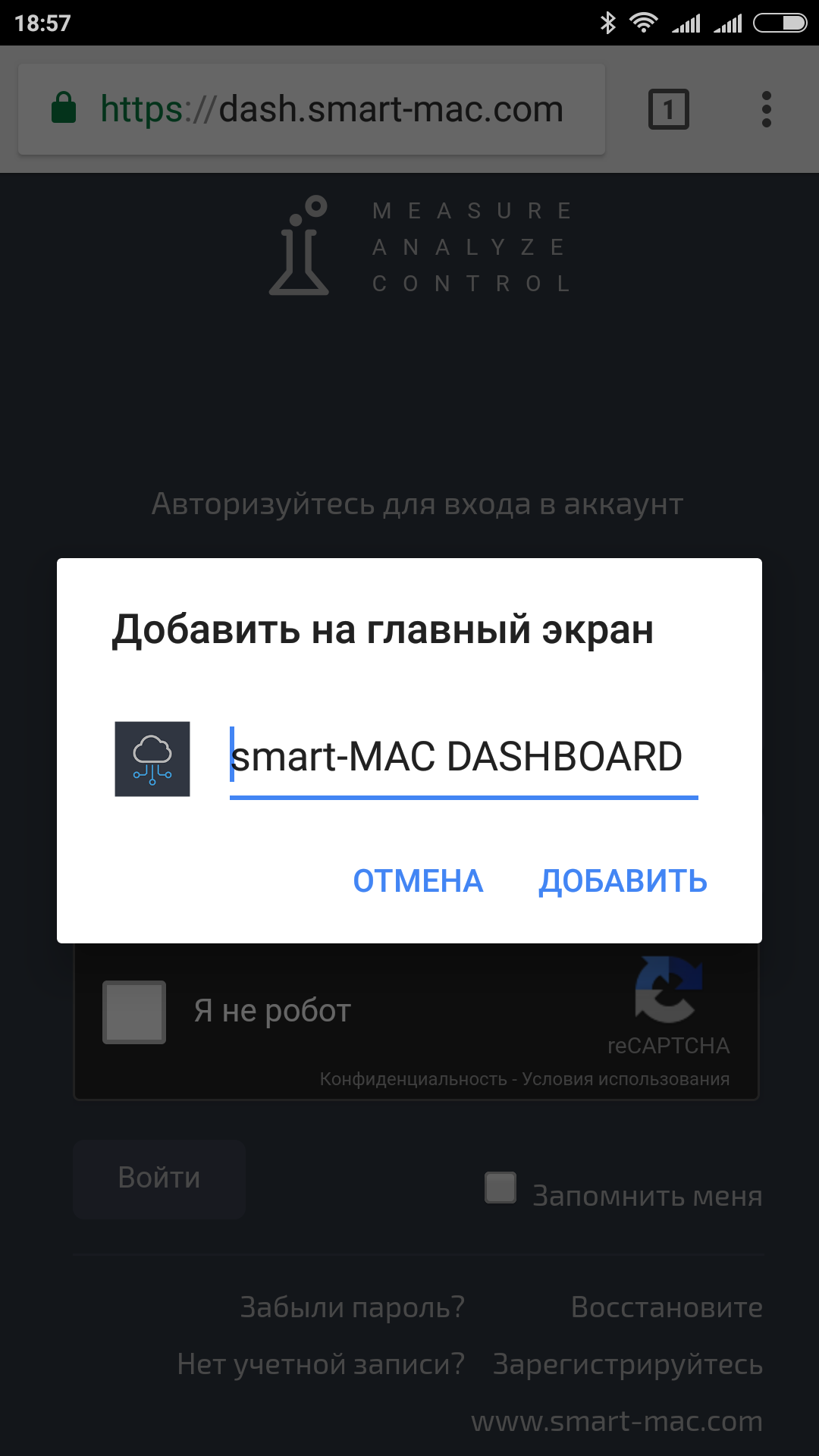
2. У стандартному інтернет-браузері
Відкрийте програму smart-MAIC Dashboard у стандартному інтернет-браузері вказавши адресу:
У правому нижньому куті натисніть кнопку МЕНЮ і виберіть "Додати ярлик". Вкажіть бажане ім'я програми, виберіть "Робочий стіл" та натисніть "OK". Вітаємо, програма створена і готова до роботи.
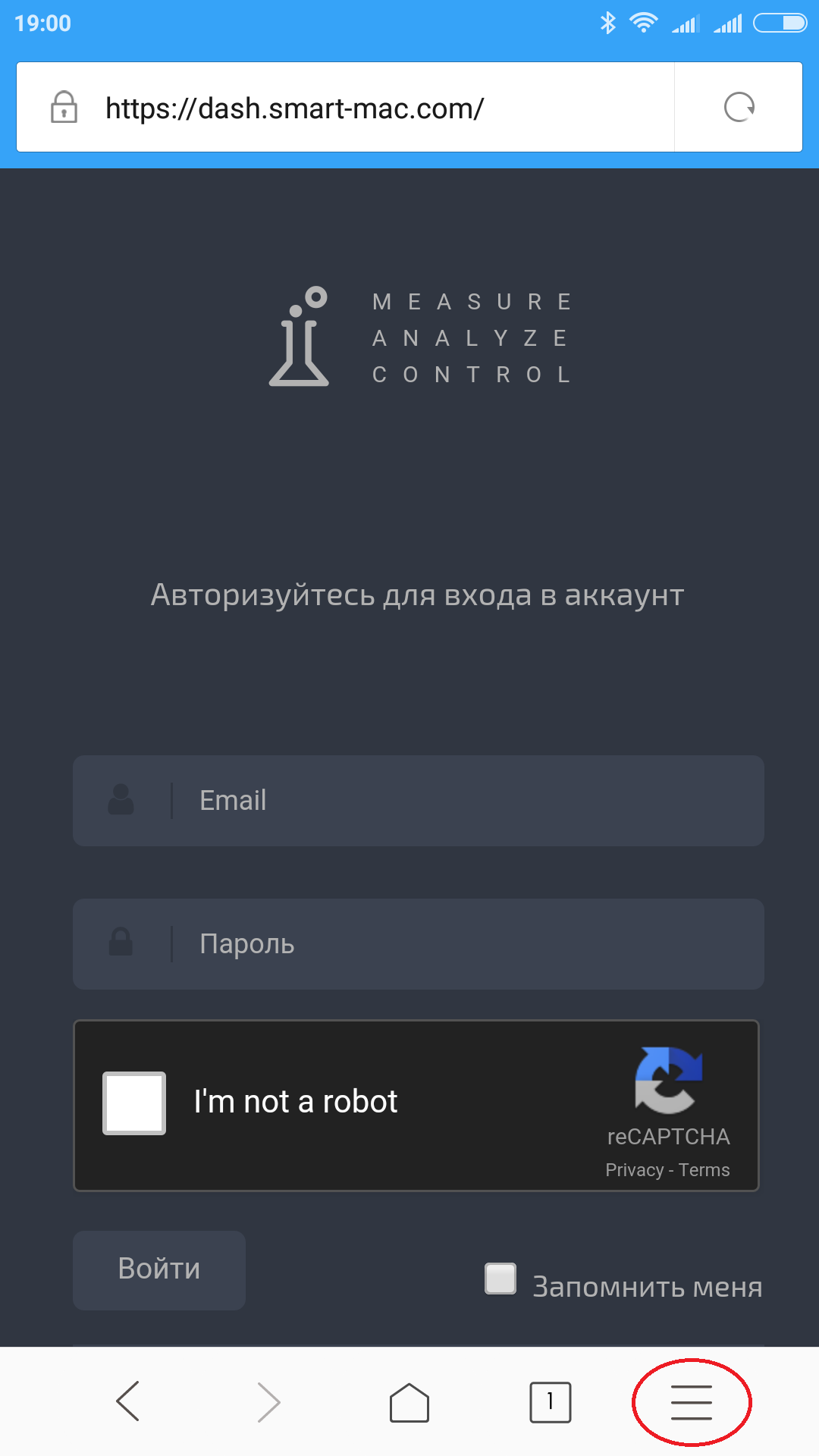
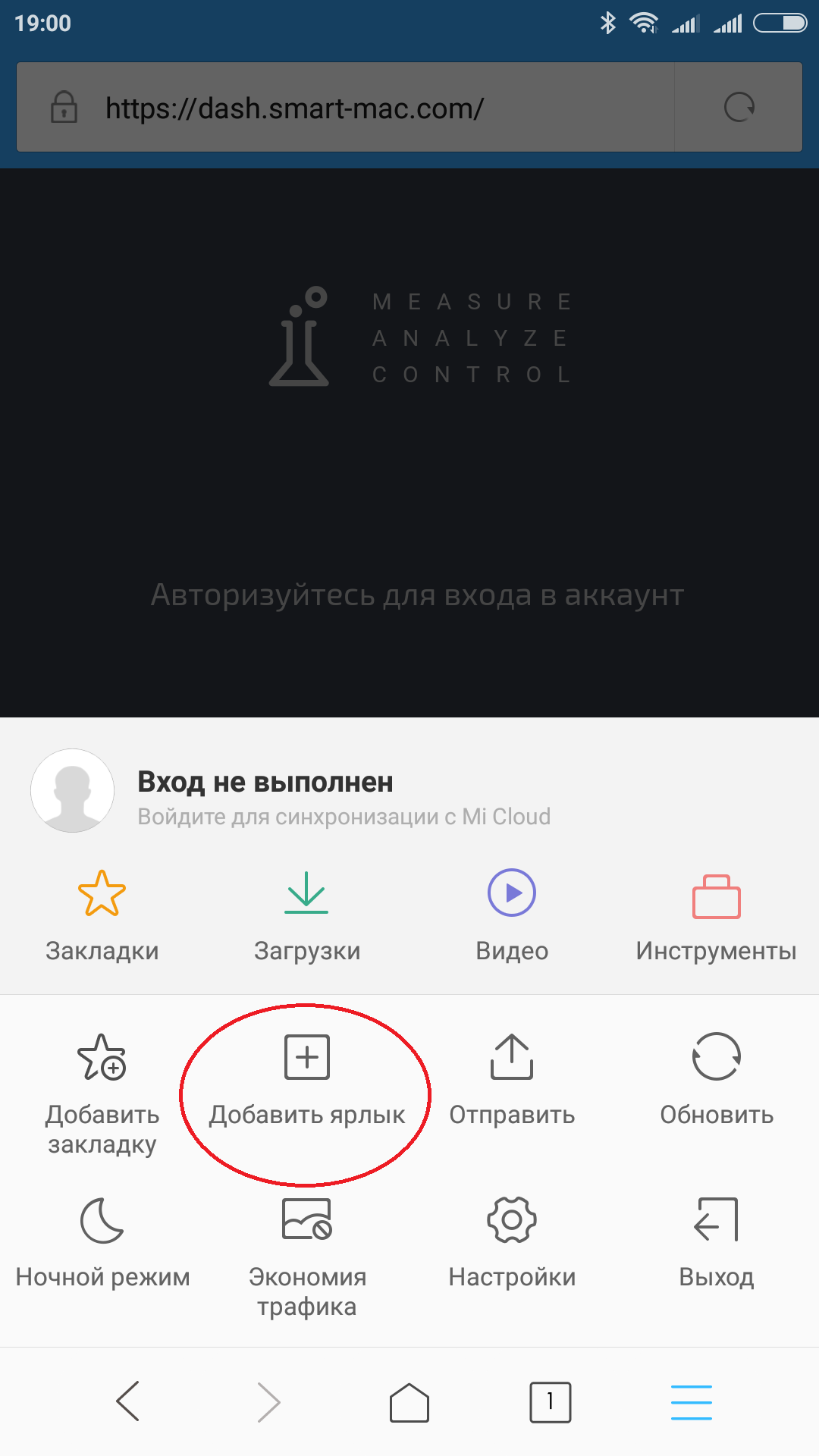
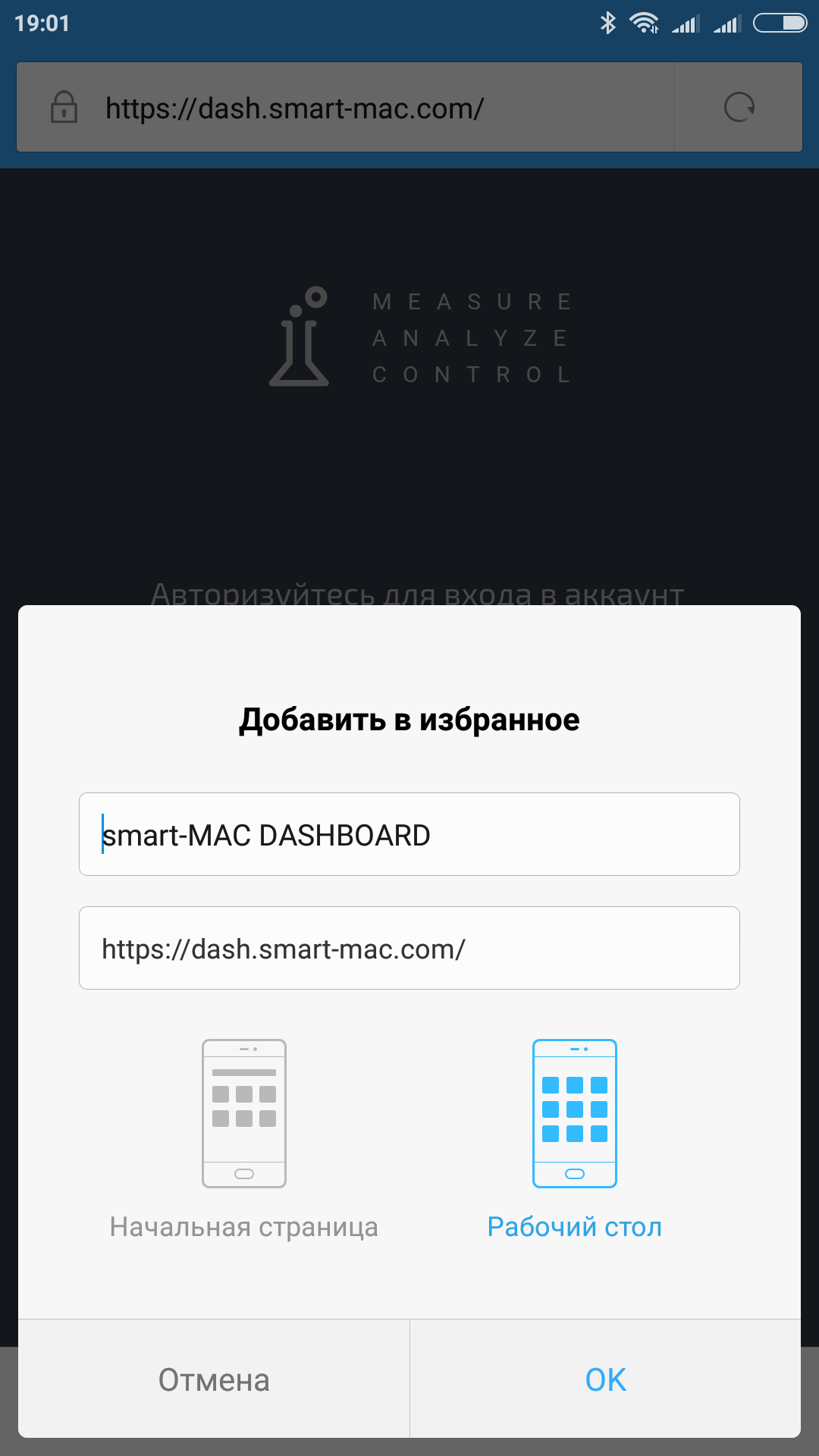
Встановлення на Apple iOS
Відкрийте програму smart-MAIC Dashboard у стандартному інтернет-браузері вказавши адресу:
На нижній панелі натисніть кнопку МЕНЮ та виберіть "На екрані Додому". Вкажіть бажане ім'я програми та натисніть "ГОТОВО". Вітаємо, програма створена і готова до роботи.

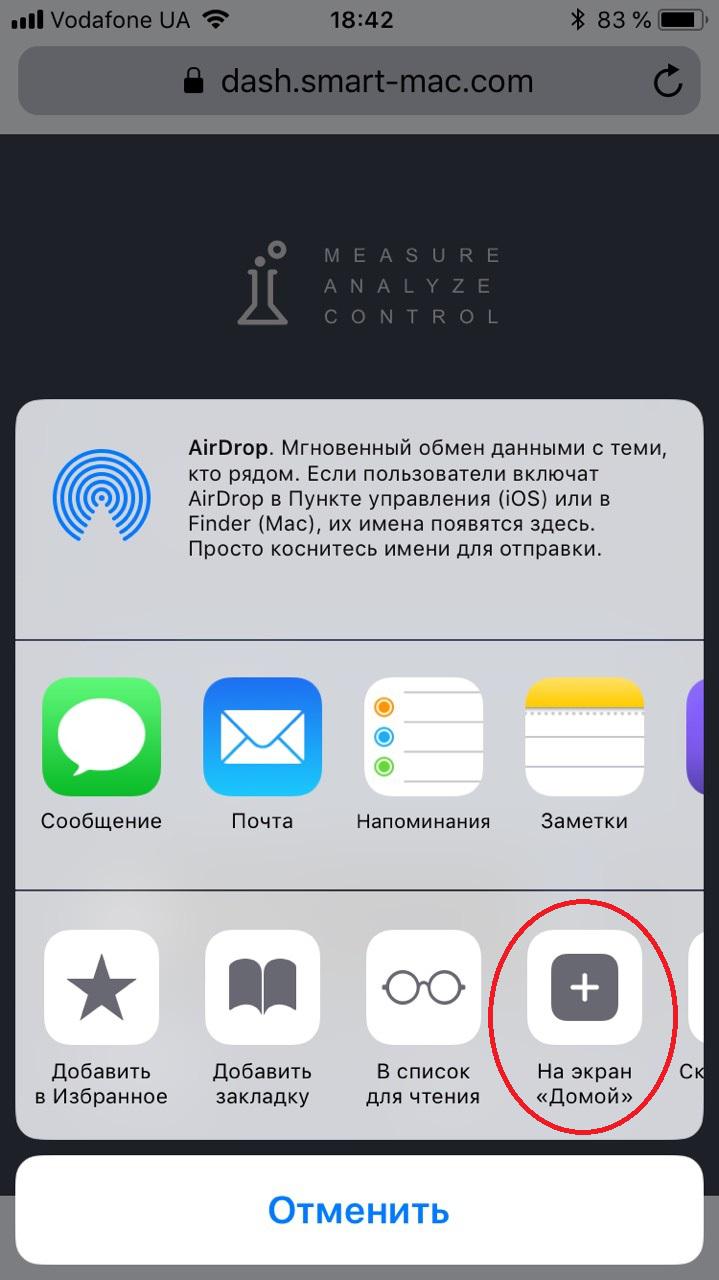
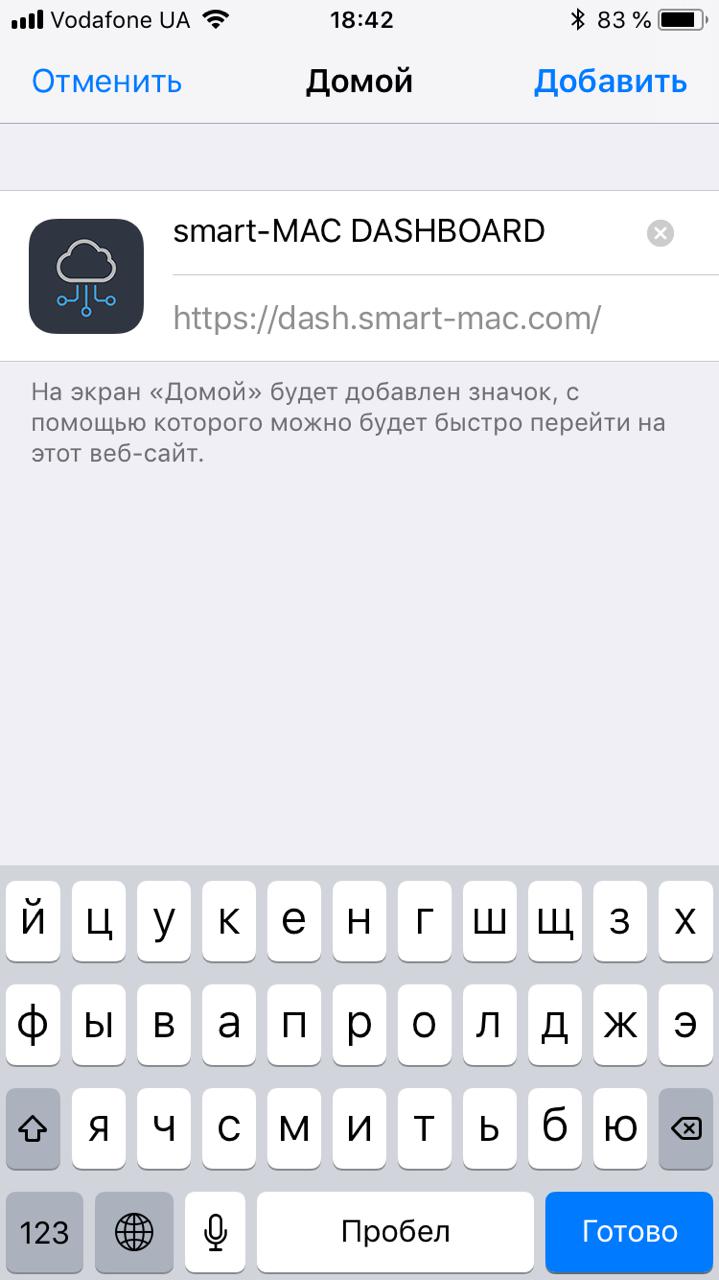
Насолоджуйтесь вашими дошками!
Служба підтримки клієнтів працює на UserEcho

